Problema
Você recebe a mensagem de erro "Falha na atualização do módulo" em seu produto ESET Windows

- Verifique as atualizações após cada etapa
- Lista de verificação de solução de problemas
Solução
![]() usuários do macOS: Limpar o cache de atualização no ESET Cyber Security para macOS
usuários do macOS: Limpar o cache de atualização no ESET Cyber Security para macOS
![]() Usuários de Android: O ESET Mobile Security para Android exibe Por favor, verifique sua conectividade com a Internet e tente novamente
Usuários de Android: O ESET Mobile Security para Android exibe Por favor, verifique sua conectividade com a Internet e tente novamente
Verifique as atualizações após cada passo
Antes de continuar com cada um dos seguintes passos na seção abaixo, verifique o processo de atualização.
Abra a janela principal do programa de seu produto ESET Windows.
Clique em Atualizar → Verificar se há atualizações.
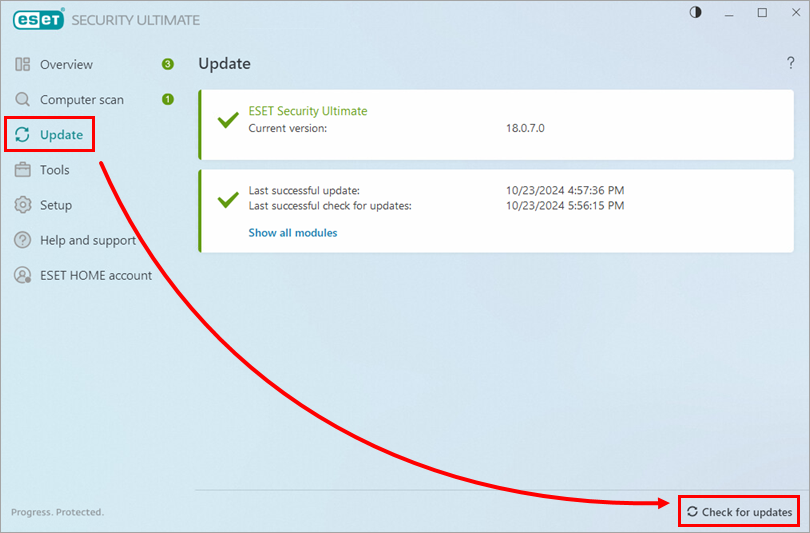
Figura 1-1 Se a atualização falhar, prossiga para a próxima etapa até que você possa atualizar.
Lista de verificação de solução de problemas
Após cada uma das etapas a seguir, verifique se há atualizações.
Certifique-se de estar usando a versão mais recente de seu produto ESET.
Confirme se a partição do disco rígido (por exemplo,
C:\) onde seu produto ESET está instalado, tem espaço livre em disco suficiente (mínimo de 1 GB).Excluir a ESET da detecção em seu firewall de terceiros. Se você utiliza o firewall da ESET e não tem outro software de firewall instalado, não leve em conta este passo.
Se você não utiliza o proxy ESET Bridge para baixar as atualizações:
Abra a janela principal do programa de seu produto ESET Windows.
Pressione a tecla F5 para abrir a Configuração avançada.
Clique em Atualizar, expanda Perfis → Atualizações → Opções de conexão e selecione Não utilizar servidor proxy no menu suspenso Modo proxy . Clique em OK.
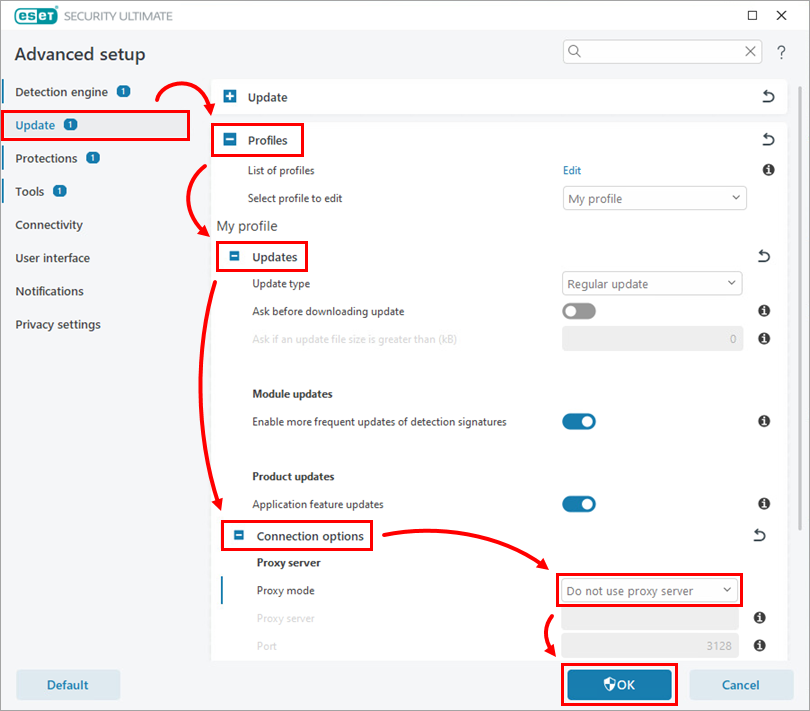
Figura 2-1
Teste a comunicação com o servidor de atualizações da ESET:
Digite run na barra de pesquisa (Windows 11) ou clique em Iniciar e digite run (Windows 10). Digite cmd no campo Abrir e pressione a tecla Enter.
Digite ping update.eset.com no prompt de comando e pressione a tecla Enter (consulte a Figura 2-2 abaixo).
Se conseguir se conectar ao servidor de atualização, você verá uma mensagem Reply from (Responder de) seguida do endereço IP do servidor que está tentando acessar.

Figura 2-2
Precisa de mais ajuda? Contacte o Suporte Técnico da ESET.